8.11 Öffne mit...
Wenn Sie eine Datei in einem Katalog innerhalb von NeoFinder doppelklicken, wird die mit diesem Dateityp verbundene Standardanwendung gestartet und die Datei geöffnet. Sie können dieses Verhalten im Apples Finder in dessen Get-Info-Fenster für die Datei steuern.
Aber mit NeoFinder können Sie jetzt jede Datei mit jeder installierten Anwendung öffnen, die sie öffnen kann!
Dies ist eine große Verbesserung in jedem Arbeitsablauf, da Sie frei entscheiden können, welche Anwendung Sie für eine bestimmte Datei in jedem Schritt Ihres Arbeitsablaufs benötigen.
Wählen Sie einfach die Datei in NeoFinder aus und öffnen Sie das Kontextmenü dafür.
Rechts oben in diesem Menü sehen Sie den brandneuen Befehl "Öffnen mit...". Wenn Sie ihn auswählen, zeigt Ihnen NeoFinder eine Liste aller auf Ihrem Mac installierten Programme, die behaupten, die ausgewählte Datei öffnen zu können.
Das Standardprogramm für den Dateityp der ausgewählten Datei wird oben in diesem Menü platziert, die anderen Programme darunter, für Sie alphabetisch sortiert und mit ihrem Icon angezeigt.
Und als ob das nicht schon cool genug wäre, kann man auch jedes beliebige Programm auswählen, das nicht in der Liste steht, wenn dieses Programm diese Datei ebenfalls öffnen kann!
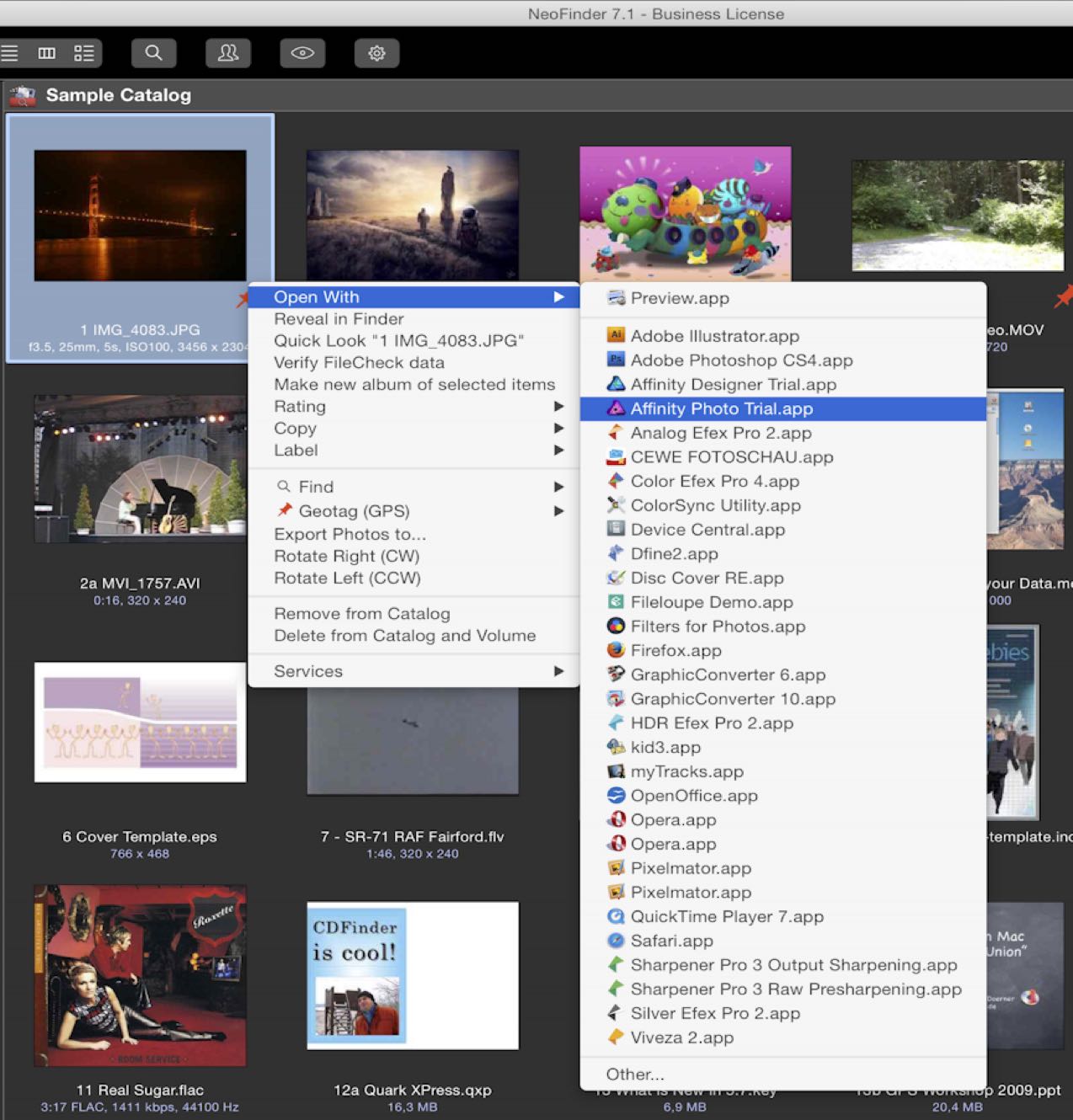 Mehr
Mehr
Mehr
8.1 Drag & Drop
8.2 NeoFinder im Services Menu
8.3 QuickLook
8.4 Roxio Toast Titanium Integration
8.5 FileMaker Pro Integration
8.6 Dateien und Ordner aus NeoFinder heraus Umbenennen und Löschen
8.7 NeoFinder und Finder-Tags
8.8 iCloud Drive
8.9 NeoFinder und Alfred
8.10 Notification Center
8.11 Öffne mit...
8.12 Standard-Anwendungen
8.13 Licht-Tisch
8.14 Mehrere Dateien umbenennen
8.15 Diashow




